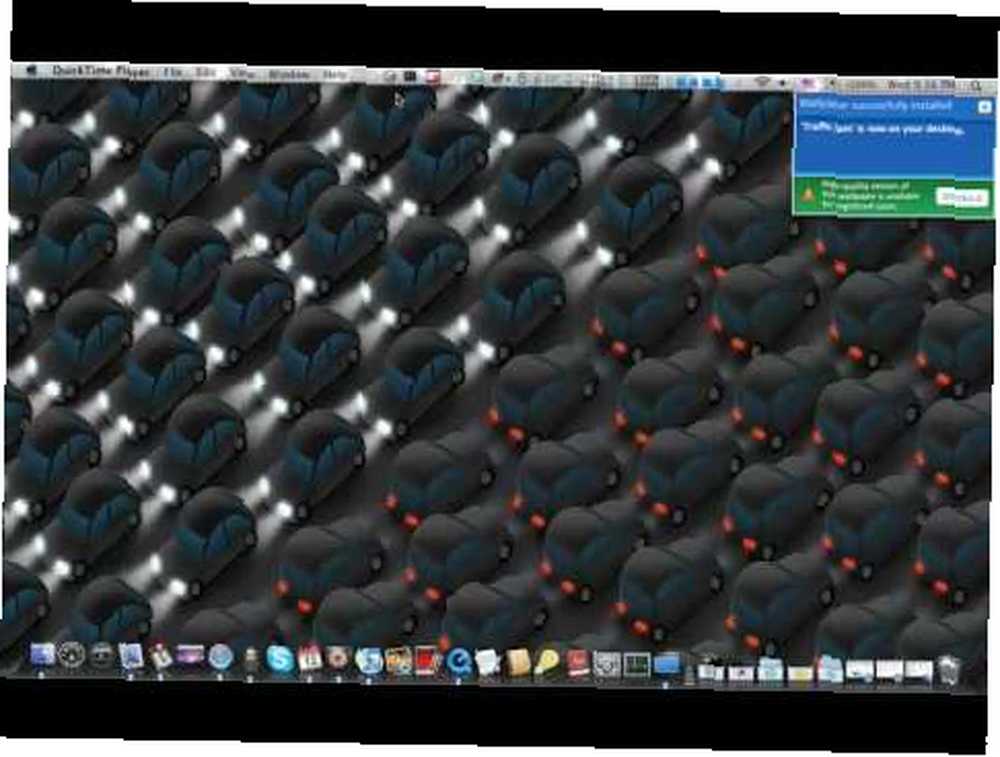
Harry James
0
3979
863
 Váš počítač je pravděpodobně jedna věc na vašem počítači Mac, na kterou se díváte každý den. Je také nejkonfigurovatelnější - samozřejmě se správnými aplikacemi. Pokud vás nudí život s výchozími tapetami a spořiči obrazovky, které poskytuje Apple, přečtěte si dále. Tento článek vám určitě přinese dlouho očekávané vzrušení na plochu a pravděpodobně také zvýší vaši náladu. Posaďte se a užijte si svou plochu. Nikdy jsem si nemyslel, že bys řekla ta slova, hm?
Váš počítač je pravděpodobně jedna věc na vašem počítači Mac, na kterou se díváte každý den. Je také nejkonfigurovatelnější - samozřejmě se správnými aplikacemi. Pokud vás nudí život s výchozími tapetami a spořiči obrazovky, které poskytuje Apple, přečtěte si dále. Tento článek vám určitě přinese dlouho očekávané vzrušení na plochu a pravděpodobně také zvýší vaši náladu. Posaďte se a užijte si svou plochu. Nikdy jsem si nemyslel, že bys řekla ta slova, hm?
Správci tapet
Proč byste chtěli hledět na stejnou starou tapetu po celou dobu, kdy máte možnost střídat čerstvé, nové krásné obrázky z úctyhodných repozitářů? Zde jsou čtyři aplikace, které tuto práci vykonají.
Pic-a-POD
Pic-a-POD stáhne a uloží obrázek dne z National Geographic, Astronomy, Earth Science a Wikipedia a můžete si nechat automaticky nastavit tapetu na ploše tak, aby se náhodně střídala mezi obrázky. Kromě použití pouze aktuálního obrázku dne se můžete vrátit zpět v čase a stáhnout si libovolný obrázek dne a uložit jej. Doporučuji používat Pic-a-POD, pokud si opravdu užíváte obrázky přírody, vesmíru a vědy. Nejsou moc zdvořilí, ale stále krásní a mnohem lepší, než nechvalně proslulá tapeta ryb klaunů Mac.
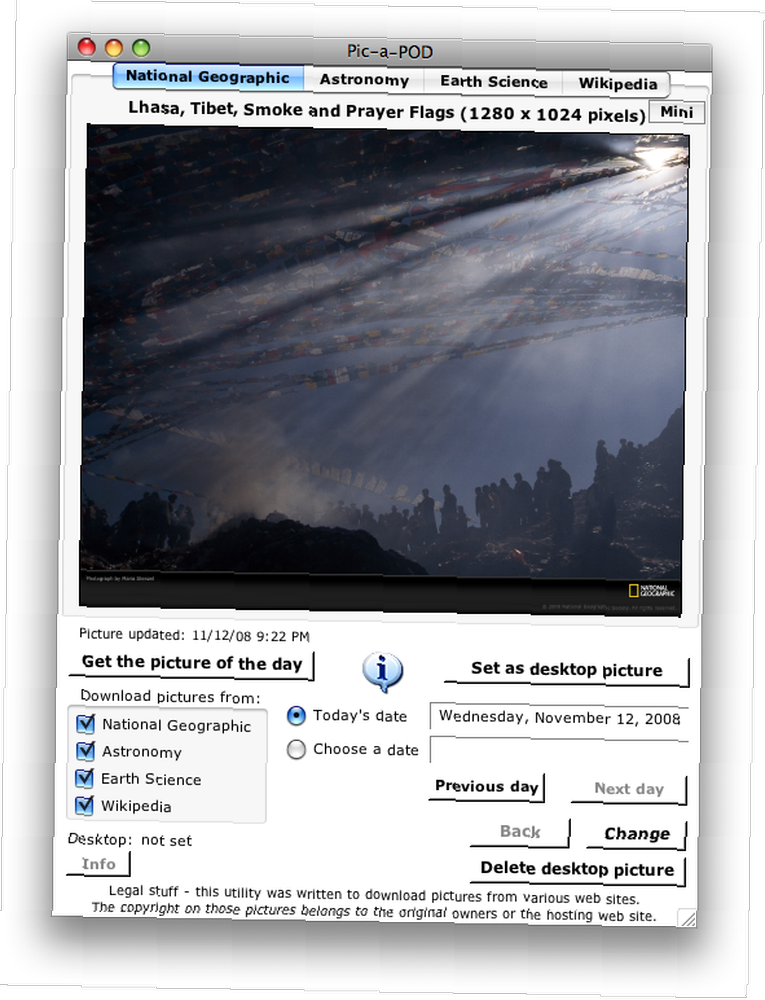
Pic-a-POD lze použít v Mac OS X i Windows.
Vladstudio Companion
Vladstudio je jedním z mnoha skvělých repozitářů pro tapety na plochu. Jejich kresba je děsivě nádherná a nemůžete si pomoct, ale jít “Wow!”. Stejně jako u Pic-a-POD je také možné nastavit, aby tapetu náhodně změnil po určitém intervalu, nebo ji můžete ručně změnit sami.
Vladstudio Companionje k dispozici pro Mac OS X a Windows.
Desktoptopia
Dalším skvělým úložištěm krásných tapet je Desktoptopia a hej, co víš? Mají také manažera na pozadí. Desktoptopia umožňuje velmi snadno získat okouzlující tapety na obrazovce. Funguje to velmi podobně jako Vladstudio Companion. Stačí jej zapnout a ve výchozím nastavení je automaticky nastavena vaše tapeta každých 5 minut na oživující nové pozadí.
Tapety z Desktoptopia jsou jiného žánru a cítí se velmi odlišně od těch, které poskytuje Vladstudio. V závislosti na vašem vkusu si budete muset vybrat mezi Desktoptopia a Vladstudio Companion. Nebo můžete mezi nimi přepínat.
Desktoptopia je k dispozici pro Mac OS X, ale mají i beta verzi pro Windows.
DeskLickr
O DeskLickru jsem psal v článku o aplikacích Flickru. Vydejte se tam, pokud jste to ještě nečetli. DeskLickr v podstatě vytáhne obrázky z Flickru a nastaví je jako tapetu. Tyto obrázky jsou vybírány podle značek, zajímavostí a skupin, které budete muset nastavit, aby vyhledali obrázky, které dáváte přednost, než náhodnou fotografii někoho rodinného psa.
DeskLickr je k dispozici pouze pro Mac OS X
Skrýt ikony na ploše
Za předpokladu, že jste tapetu změnili na malebné pozadí, pravděpodobně byste si ji chtěli užít. Jak to máte udělat, když je váš počítač zaplněn ikonami? Někteří říkají, že nepřehledná plocha drasticky snižuje produktivitu a koncentraci.
Kamufláž je zdaleka nejlepší aplikace, kterou jsem našel, která skryje všechno z plochy a ponechává pouze tapetu pro váš obdiv. Na rozdíl od jiných aplikací na skrytí ikon, jako jsou Desktopple nebo Desktop Curtain, není kamufláž Exposé ovlivněna. Stisknutí klávesy F11 tedy neodhalí vaši skutečnou plochu. S kamufláží a vašimi ikonami z cesty si nyní můžete důkladně vychutnat tapety z Desktoptopia nebo Vladstudio.
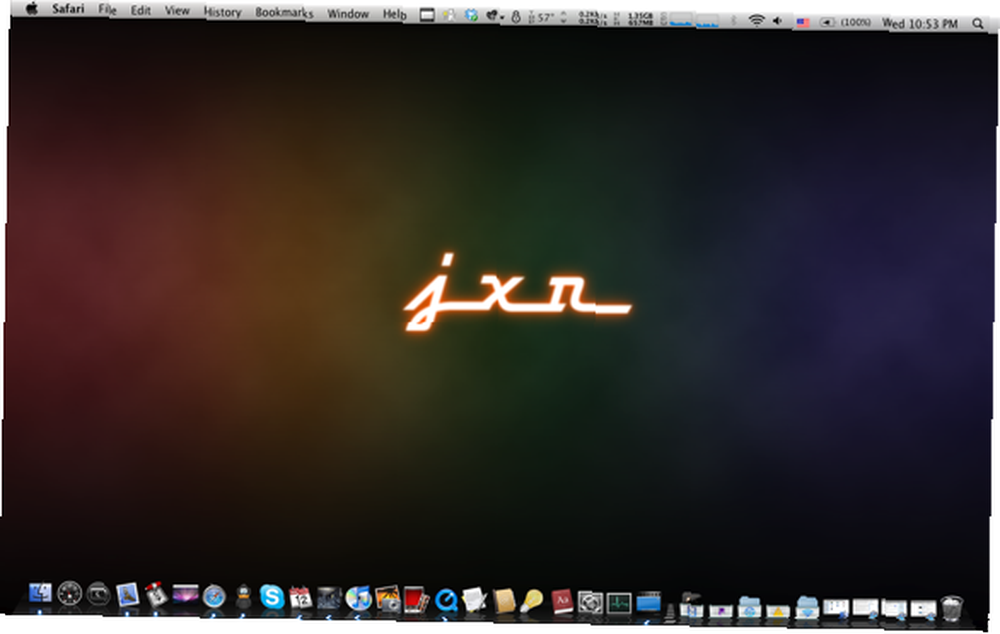
Kamufláž běží pouze na Mac OS X.
Spusťte spořič obrazovky jako pozadí vaší plochy
To je čistě oční bonbón. Nastavení spořiče obrazovky tak, aby fungoval jako pozadí vaší plochy, vás a lidi kolem vás určitě nadchne, protože jsme tak zvyklí na statické tapety. Dynamická tapeta jistě zvedne pár obočí. Uvědomte si, že je to docela graficky náročné a bude to vyžadovat relativně silný Mac. Spuštění tohoto na mém MacBooku 2,4 GHz to nijak neovlivnilo výkonem, i když teplota jádra se zvýšila o stupeň nebo dva. S tím bylo řečeno, stále to může být docela zábava.
Zde jsou 3 aplikace, které tuto práci vykonají: Screeni, MagicDesktopSwitch a Wallsaver. Všechny jsou stejně dobré, ale já preferuji Wallsaver, protože to může být nastaveno tak, aby se spouštělo při spuštění a automaticky se spouštělo. Screeni i MagicDesktopSwitch jsou lepší pouze v případě, že chcete spořič obrazovky pravidelně nastavovat jako pozadí plochy.
Pokud chcete, aby se spustilo několik spořičů obrazovky, je tento spořič obrazovky Matrix vždy hitem; a tyto staré školní žabky a spořiče obrazovky Lego, na které byste se mohli podívat.
Speciální ošetření
Nejprve jsem to nechtěl zahrnout, protože to ve skutečnosti není aplikace, ale myslel jsem si, že by to také pomohlo “koření” na vaší běžné ploše. Widget DevMode zapne vývojový režim na hlavním panelu, který vám umožní umisťovat widgety přímo na plochu! Ve skutečnosti je možné to provést v Terminálu pomocí konkrétního příkazu, ale tento widget umožňuje každému mít snadno dostupné své oblíbené widgety na ploše.
Vše, co musíte udělat, je přidat widget na hlavní panel a kliknutím na něj jednou zapnout režim vývoje. Kliknutím a podržením libovolného widgetu pak stisknutím klávesy F12 (nebo tlačítka Dashboard na novějších klávesnicích) zavřete panel a violu! Nyní máte widget z Dashboardu. Tento postup můžete opakovat pro libovolný widget, který chcete.
Pokud se chcete zbavit všech widgetů, které jste přesunuli na plochu, stiskněte a podržte klávesu Option a najeďte kurzorem na widget, zobrazí se ikona „close“. Klikněte na to a widget se vysaje přímo z vašeho počítače.
Jak byste okořenili svou plochu? Užili jste některý z návrhů v tomto článku? Řekněte nám, co byste použili k přeměně nudné plochy na něco, na co byste rádi přihlíželi.











